win10系统取消登录密码的操作方法
时间:2017-10-21 11:19 来源:www.wb321.com 作者:admin浏览:次
win10系统取消登录密码的操作方法
win10系统安装后会直接要求我们给电脑设置密码,虽说这样的引荐性操作的目的是为了让我们的系统更加安全,但很多人使用电脑并不会有什么隐私方面的操作,只是单纯的对电脑进行使用,这样的话开机还需要输入登录密码就会显得有些鸡肋,而且密码的存在就失去了意义,这种情况下我们还不如取消系统的登录密码,这样电脑的开机操作还能够更快一些,我们也省去了输入密码的步骤。那如果你想要取消win10系统的登录密码的话,可以直接查看下面的教程,在下面的教程里小编会把取消登录密码的设置方法分享给大家。
win10系统安装后会直接要求我们给电脑设置密码,虽说这样的引荐性操作的目的是为了让我们的系统更加安全,但很多人使用电脑并不会有什么隐私方面的操作,只是单纯的对电脑进行使用,这样的话开机还需要输入登录密码就会显得有些鸡肋,而且密码的存在就失去了意义,这种情况下我们还不如取消系统的登录密码,这样电脑的开机操作还能够更快一些,我们也省去了输入密码的步骤。那如果你想要取消win10系统的登录密码的话,可以直接查看下面的教程,在下面的教程里小编会把取消登录密码的设置方法分享给大家。
方法/步骤
1:点击桌面左下角的win键,如下图所示
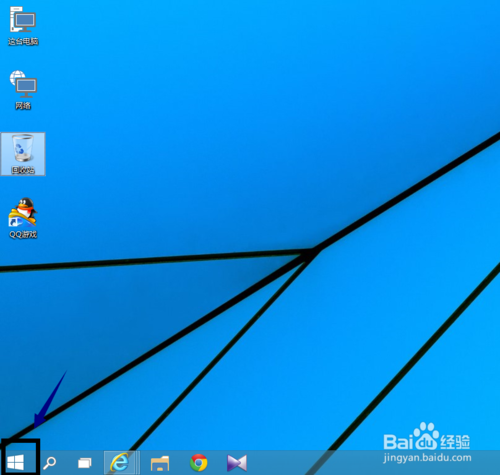
2:在开始菜单的搜索框输入运行,如下图所示
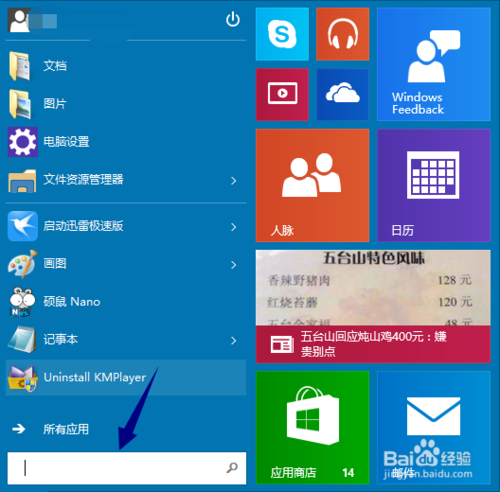
3:搜索到运行后,点击如下图的运行程序。
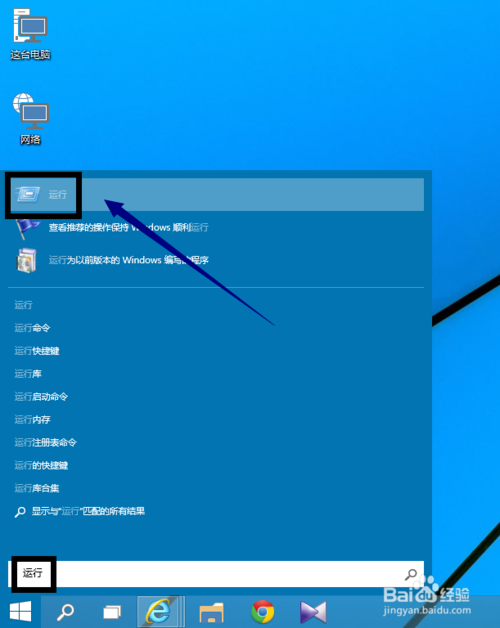
4:打开运行程序,在空白框输入netplwiz,然后点击确定按钮,如下图所示
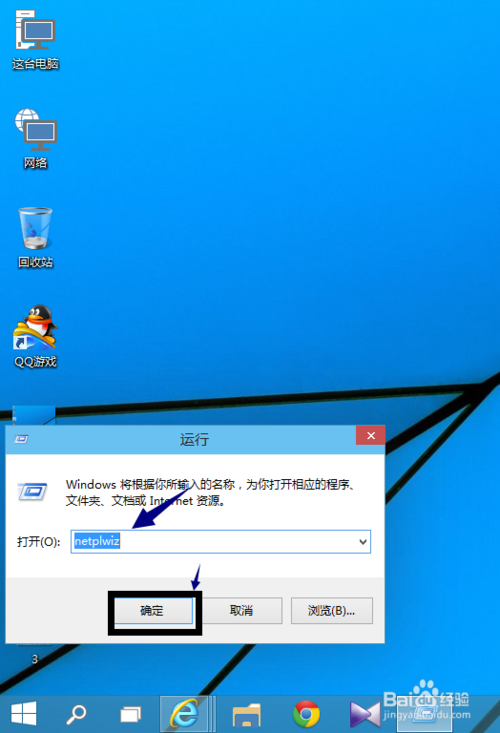
5:进入账户页面,选择一个账户,将下图所示的要使用计算机,用户必须输入用户名和密码复选框的勾去掉!
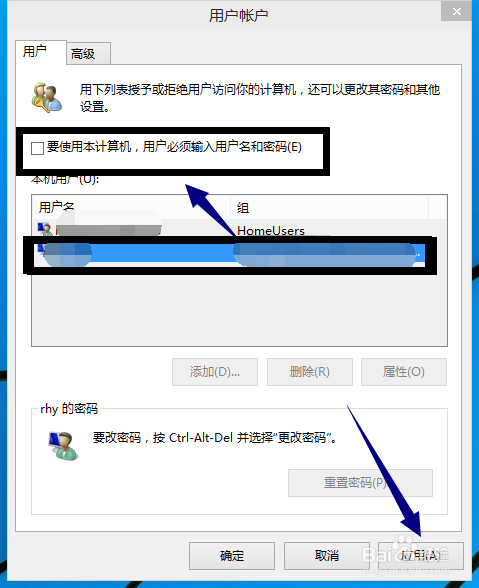
6:弹出密码账户界面,输入密码,点击确定完成修改,下次将自动以此账户直接登录,免输密码!
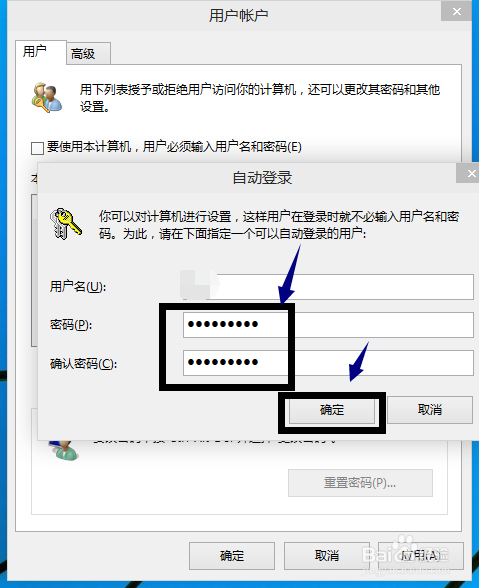
相关推荐:
推荐教程
Win10教程
Win10系统安装教程
Win10系统下载排行
